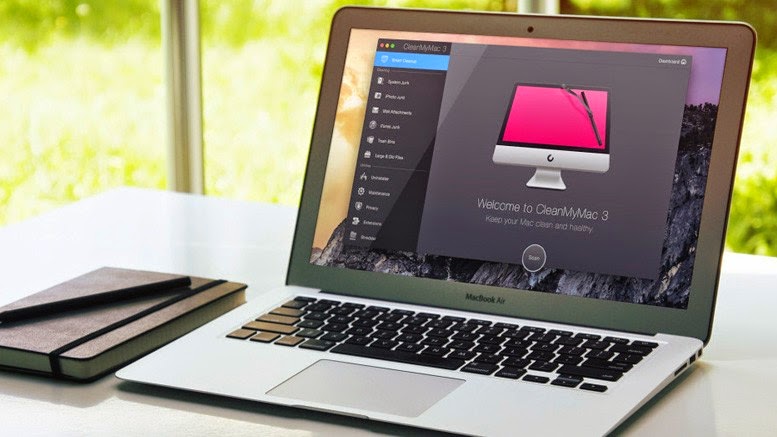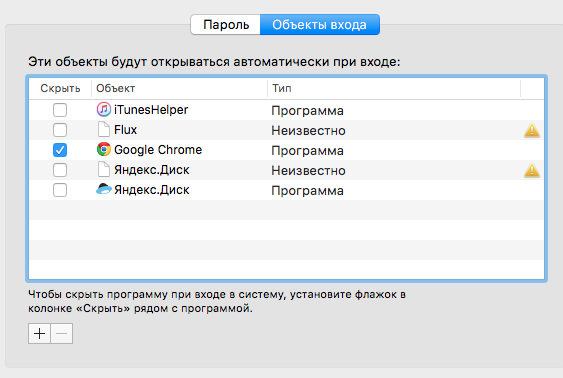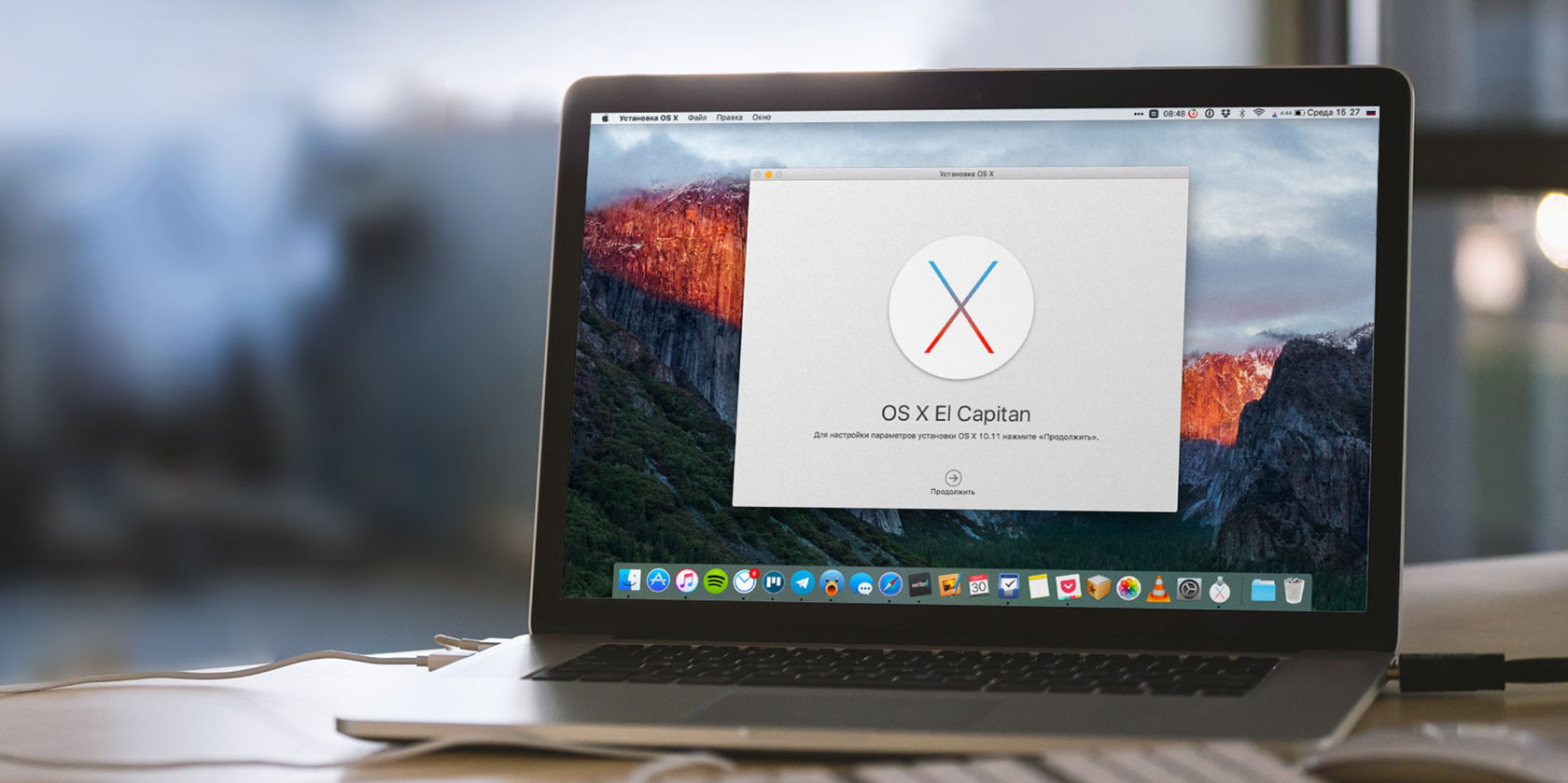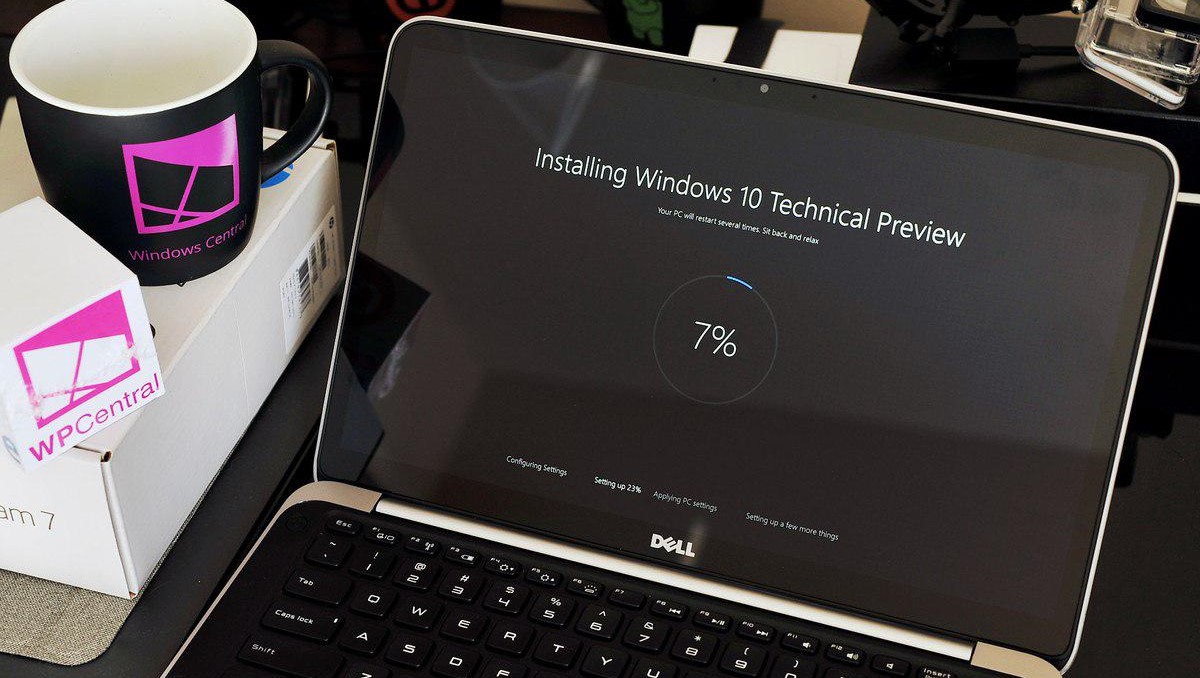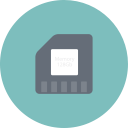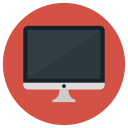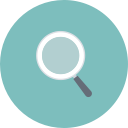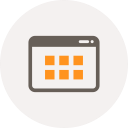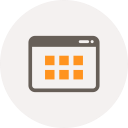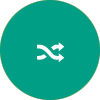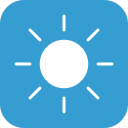Содержание
Любой компьютер проходит несколько стадий в своей жизни: от полной актуальности и способности работать в самых тяжелых приложениях, до почти полной бесполезности по причине устаревания.
И эти старички сначала радуют нас, запуская все игры и тяжелые приложения в виде рендеринга, потом превращаясь во 2-е компьютеры в семье и живя под столами младших братьев и сестер.
И под конец полностью теряя способность даже выйти в интернет.
реклама
На вторичном рынке много таких раритетов, особенно Pentium 4 и Celeron под 478-й сокет. Их более старшие собратья, в виде Pentium II и Pentium III, уже имеют серьезную ценность для коллекционеров антикварных компьютеров, но Pentium 4 такая судьба пока не постигла.
Их банально слишком много для того, чтобы иметь какую-либо коллекционную ценность.
реклама
Последнее время набирает силу ретрогейминг, многие производители даже выпускают копии старых популярных игровых приставок, такие как: DENDY или RETRO GENESIS. Любители старых игр даже сами собирают подобные приставки на базе Raspberry Pi.
И вот этим летом, в очередной раз ставя родственникам старенький компьютер на дачу для ребенка, который я купил за символические 500 рублей на Avito, меня посетила мысль – "а ведь это неплохая роль для древних компьютеров и они могут еще запускать тысячи игр периода золотого века игровой индустрии!". А так же десятки тысяч игр через эмуляторы консолей 80-х и 90-х годов.
Для чего это нужно? Например, для дачи. Лично мне, например, интереснее играть в Heroes of Might and Magic III перед сном на даче, чем лазить в интернете.
Бывают ситуации, когда основной компьютер в семье делят несколько человек, тогда можно спокойно сесть играть в свой игровой ретро-компьютер у телевизора, никому не мешая.
Бывает и форс-мажор, когда нет интернета, или основной компьютер недоступен. И в такой ситуации будет очень удобен компьютер с сотнями игр под рукой.
Можно подарить такой компьютер детям из малообеспеченной семьи, для ребенка даже такой недорогой личный компьютер будет очень ценен.
реклама
Во-первых, обеспечить удобное сопряжение с новыми телевизорами и управление, не опутывающее проводами всю комнату. Так же продумать вопрос акустики.
Во-вторых, нужно выбрать операционную систему и соединить этот компьютер – игровую приставку с основным ПК, в идеале не используя cd-диски.
В-третьих, отобрать лучшие игры всех времен, которые потянет этот игровой монстр. Игры я поделю на 3 эпохи, в зависимости от мощности нашего компьютера.
Если у вас есть монитор с VGA разъемом и селектором входящего сигнала, то можно подключить 2-й компьютер по VGA кабелю и просто выбрать VGA выход, когда нужно.
Многие старые компьютеры могут иметь только VGA выход и этого лучше избегать и искать компьютер с видеокартой с DVI выходом.
реклама
реклама
В любом случае, проблема подключения решается легко. И скорее всего, проще будет найти видеокарту с нужными разъемами.
Теперь об управлении. Для дачи можно не напрягаться и удлинить клавиатуру и мышь с помощью проводов USB.

Для квартиры уже лучше купить недорогую беспроводную мышь и клавиатуру. Я, например, сажусь в кресло перед телевизором, кладу клавиатуру на коленки, а мышью вожу по книге, лежащей на подлокотнике. Играется нормально. В CS 1.6 конечно будет тяжеловато, но в целом – отлично.
Мыши стартуют от 270 рублей, клавиатуры от 600 рублей. Комлект клавиатура+мышь – от 700 руб.
Недорогой проводной геймпад за 240 рублей тоже идеально вписывается в такой компьютер.
Теперь об акустике. Колонки, которые продают с такими компьютерами, обычно не очень хорошего качества и скорее всего ваш ЖК телевизор выдаст лучший звук. Да и в интерьер квартиры они не впишутся, только для дачи.
Потребуется аудио кабель. Уточните, какой вход у вашего телевизора.
Теперь о софтовых делах. Я считаю, что для такого древнего компьютера вполне хватит Windows XP. При желании можно установить и Windows 95-98, но они очень нестабильны.
В интернет пускать этот компьютер крайне противопоказано. Для Windows XP давно не выпускаются патчи безопасности и вы подхватите какой-нибудь червь даже не заходя на сайты. Просто от наличия интернета.
Для совсем старых игр потребуется оболочка DOSBox, так же не забудьте эмуляторы консолей с паками игр.
Тут все на свой вкус.
Теперь о соединении с основным компьютером. В идеале, сделать сеть по LAN кабелю. Но для многих это сложно. Если у вас есть быстрая флешка или внешний HDD, а на древнем компьютере есть USB 2.0, то дело резко упрощается: закидывайте игры на флешку и копируете на компьютер.
Бывает, что USB только 1.1 версии, или просто выломанные. В таком случае спасет адаптер PCI-USB.
После того, как ОС и игры с эмуляторами установлены, лучше сделать полный образ системы с загрузочной флешки и скинуть ее на внешний HDD. Старые компьютеры не быстрые и в случае какого-то сбоя ставить сотню игр – это пытка.
Теперь о делении игр на эпохи, которые потянет та или иная конфигурация. Для примера я возьму Московское Авито и поищу там компьютеры, подходящие для нашей ретро-приставки.
Например, сотни одинаковых офисных компьютеров в такой конфигурации: "Пентиум 4/3.0Ghz/512mb-2gb/HDD 40-160Gb – 300 рублей".
Видеокарта встроенная, с VGA. Скорее всего интегрированное графическое ядро Intel 845G, SiS 650 или аналог. Такой производительностью обладают решения уровня древней NVIDIA TNT2.
Что пойдет на такой видеокарте? Очень многие игры, выпущенные до 2000-2001 года. Например, вот эти хиты:
- Fallout 2
- Diablo II
- Nox
- Heroes of Might and Magic III: The Restoration of Erathia
- Baldur’s Gate
- Проклятые земли
- X-COM: UFO Defense
- Planescape: Torment
- Command & Conquer: Red Alert 2
- Duke Nukem 3D
- Dune 2000
- StarCraft
Если добавить простейшую видеокарту уровня GeForce4 MX 440, то список игр расширяется вплоть до игр 2003 года и Half-Life 2.
Там множество хитов:
- Hitman: Codename 47
- Return to Castle Wolfenstein
- Medal of Honor: Allied Assault
- Call of Duty
- Need for Speed: Porsche
Тысячи интереснейших игр, в которые играть не надоедает!
А что если расширить наш копеечный бюджет с нескольких сотен рублей, до нескольких тысяч? За 3000-3500 рублей можно купить вполне шустрый компьютер, который потянет игры до 2010 года.
Например:
- Intel Core 2 Duo E8400
- Mb MSI Intel P43 4xDDR2 6xSound Lan 1Gbps ATX
- 4Gb DDR2 Kingston
- 512 Mb DDR3 GeForce 9800GTX
- 320 Gb SATA
- ATX 500W
Типичного представителя тех времен уже не впишешь в современный интерьер, но зато он может спрятаться за ЖК телевизором. Можно положить на шкаф, повыше и подальше от глаз.
Удачного ретрогейминга! Если у кого-то уже есть такой компьютер – напишите, как у вас все устроено.
Любой компьютер проходит несколько стадий в своей жизни: от полной актуальности и способности работать в самых тяжелых приложениях, до почти полной бесполезности по причине устаревания.
И эти старички сначала радуют нас, запуская все игры и тяжелые приложения в виде рендеринга, потом превращаясь во 2-е компьютеры в семье и живя под столами младших братьев и сестер.
И под конец полностью теряя способность даже выйти в интернет.
реклама
На вторичном рынке много таких раритетов, особенно Pentium 4 и Celeron под 478-й сокет. Их более старшие собратья, в виде Pentium II и Pentium III, уже имеют серьезную ценность для коллекционеров антикварных компьютеров, но Pentium 4 такая судьба пока не постигла.
Их банально слишком много для того, чтобы иметь какую-либо коллекционную ценность.
реклама
Последнее время набирает силу ретрогейминг, многие производители даже выпускают копии старых популярных игровых приставок, такие как: DENDY или RETRO GENESIS. Любители старых игр даже сами собирают подобные приставки на базе Raspberry Pi.
И вот этим летом, в очередной раз ставя родственникам старенький компьютер на дачу для ребенка, который я купил за символические 500 рублей на Avito, меня посетила мысль – "а ведь это неплохая роль для древних компьютеров и они могут еще запускать тысячи игр периода золотого века игровой индустрии!". А так же десятки тысяч игр через эмуляторы консолей 80-х и 90-х годов.
Для чего это нужно? Например, для дачи. Лично мне, например, интереснее играть в Heroes of Might and Magic III перед сном на даче, чем лазить в интернете.
Бывают ситуации, когда основной компьютер в семье делят несколько человек, тогда можно спокойно сесть играть в свой игровой ретро-компьютер у телевизора, никому не мешая.
Бывает и форс-мажор, когда нет интернета, или основной компьютер недоступен. И в такой ситуации будет очень удобен компьютер с сотнями игр под рукой.
Можно подарить такой компьютер детям из малообеспеченной семьи, для ребенка даже такой недорогой личный компьютер будет очень ценен.
реклама
Во-первых, обеспечить удобное сопряжение с новыми телевизорами и управление, не опутывающее проводами всю комнату. Так же продумать вопрос акустики.
Во-вторых, нужно выбрать операционную систему и соединить этот компьютер – игровую приставку с основным ПК, в идеале не используя cd-диски.
В-третьих, отобрать лучшие игры всех времен, которые потянет этот игровой монстр. Игры я поделю на 3 эпохи, в зависимости от мощности нашего компьютера.
Если у вас есть монитор с VGA разъемом и селектором входящего сигнала, то можно подключить 2-й компьютер по VGA кабелю и просто выбрать VGA выход, когда нужно.
Многие старые компьютеры могут иметь только VGA выход и этого лучше избегать и искать компьютер с видеокартой с DVI выходом.
реклама
реклама
В любом случае, проблема подключения решается легко. И скорее всего, проще будет найти видеокарту с нужными разъемами.
Теперь об управлении. Для дачи можно не напрягаться и удлинить клавиатуру и мышь с помощью проводов USB.

Для квартиры уже лучше купить недорогую беспроводную мышь и клавиатуру. Я, например, сажусь в кресло перед телевизором, кладу клавиатуру на коленки, а мышью вожу по книге, лежащей на подлокотнике. Играется нормально. В CS 1.6 конечно будет тяжеловато, но в целом – отлично.
Мыши стартуют от 270 рублей, клавиатуры от 600 рублей. Комлект клавиатура+мышь – от 700 руб.
Недорогой проводной геймпад за 240 рублей тоже идеально вписывается в такой компьютер.
Теперь об акустике. Колонки, которые продают с такими компьютерами, обычно не очень хорошего качества и скорее всего ваш ЖК телевизор выдаст лучший звук. Да и в интерьер квартиры они не впишутся, только для дачи.
Потребуется аудио кабель. Уточните, какой вход у вашего телевизора.
Теперь о софтовых делах. Я считаю, что для такого древнего компьютера вполне хватит Windows XP. При желании можно установить и Windows 95-98, но они очень нестабильны.
В интернет пускать этот компьютер крайне противопоказано. Для Windows XP давно не выпускаются патчи безопасности и вы подхватите какой-нибудь червь даже не заходя на сайты. Просто от наличия интернета.
Для совсем старых игр потребуется оболочка DOSBox, так же не забудьте эмуляторы консолей с паками игр.
Тут все на свой вкус.
Теперь о соединении с основным компьютером. В идеале, сделать сеть по LAN кабелю. Но для многих это сложно. Если у вас есть быстрая флешка или внешний HDD, а на древнем компьютере есть USB 2.0, то дело резко упрощается: закидывайте игры на флешку и копируете на компьютер.
Бывает, что USB только 1.1 версии, или просто выломанные. В таком случае спасет адаптер PCI-USB.
После того, как ОС и игры с эмуляторами установлены, лучше сделать полный образ системы с загрузочной флешки и скинуть ее на внешний HDD. Старые компьютеры не быстрые и в случае какого-то сбоя ставить сотню игр – это пытка.
Теперь о делении игр на эпохи, которые потянет та или иная конфигурация. Для примера я возьму Московское Авито и поищу там компьютеры, подходящие для нашей ретро-приставки.
Например, сотни одинаковых офисных компьютеров в такой конфигурации: "Пентиум 4/3.0Ghz/512mb-2gb/HDD 40-160Gb – 300 рублей".
Видеокарта встроенная, с VGA. Скорее всего интегрированное графическое ядро Intel 845G, SiS 650 или аналог. Такой производительностью обладают решения уровня древней NVIDIA TNT2.
Что пойдет на такой видеокарте? Очень многие игры, выпущенные до 2000-2001 года. Например, вот эти хиты:
- Fallout 2
- Diablo II
- Nox
- Heroes of Might and Magic III: The Restoration of Erathia
- Baldur’s Gate
- Проклятые земли
- X-COM: UFO Defense
- Planescape: Torment
- Command & Conquer: Red Alert 2
- Duke Nukem 3D
- Dune 2000
- StarCraft
Если добавить простейшую видеокарту уровня GeForce4 MX 440, то список игр расширяется вплоть до игр 2003 года и Half-Life 2.
Там множество хитов:
- Hitman: Codename 47
- Return to Castle Wolfenstein
- Medal of Honor: Allied Assault
- Call of Duty
- Need for Speed: Porsche
Тысячи интереснейших игр, в которые играть не надоедает!
А что если расширить наш копеечный бюджет с нескольких сотен рублей, до нескольких тысяч? За 3000-3500 рублей можно купить вполне шустрый компьютер, который потянет игры до 2010 года.
Например:
- Intel Core 2 Duo E8400
- Mb MSI Intel P43 4xDDR2 6xSound Lan 1Gbps ATX
- 4Gb DDR2 Kingston
- 512 Mb DDR3 GeForce 9800GTX
- 320 Gb SATA
- ATX 500W
Типичного представителя тех времен уже не впишешь в современный интерьер, но зато он может спрятаться за ЖК телевизором. Можно положить на шкаф, повыше и подальше от глаз.
Удачного ретрогейминга! Если у кого-то уже есть такой компьютер – напишите, как у вас все устроено.
Вы нав ерняка замечали, как быстро работает компьютер с чистой ОС, когда все практически «летает». Причина в минимальном количестве приложений и отсутствии мусора: кэшей, временных файлов, записей реестра. Со временем все это «добро» накапливается и начинает тормозить систему. Выход — удалить собравшийся хлам. Порядок лучше наводить с помощью специальных утилит: на ПК удобнее всего CCleaner, на Mac — CleanMyMac.
Оба приложения предельно просты, и работа с ними не должна вызвать у вас затруднений. Каждый шаг сопровождается подсказками, так что от вас потребуется лишь согласиться с предложенными действиями и немного подождать, пока утилита просканирует диски и удалит все ненужное.
Когда мы включаем компьютер, то хотим работать, а не наблюдать за бесконечной загрузкой. Сама ОС грузится относительно быстро, а вот приложения, стартующие сразу после запуска, заставляют нас ждать как минимум одну-две минуты. Многие приложения во время установки автоматически прописываются в автозагрузку, и неопытные пользователи часто не замечают этого, а в итоге через несколько месяцев список автозагрузки разбухает до двух, а то и трех десятков приложений. Помимо нашего времени, они отнимают еще и оперативную память, которая на старых компьютерах ценится на вес золота.
На ПК вычистить список автозагрузки можно с помощью того же CСleaner. В разделе «Сервис» есть пункт «Автозагрузка», где отображается список приложений, которые автоматически запускаются при старте системы. Его нужно очень внимательно просмотреть и оставить лишь те программы, которые вам действительно нужны сразу после загрузки ОС.
Не меньше злоупотребляют доверием пользователей и Mac-приложения — редкое из них не просится в автозагрузку при первом же запуске. Но, в отличие от Windows, в OS X их легко удалить оттуда стандартными средствами. Список «выскочек» находится на вкладке «Объекты входа» в разделе настроек «Пользователи и группы».
На загрузочном диске система хранит огромное количество самых различных файлов, к которым постоянно обращается во время работы. Когда диск заполняется, процесс считывания занимает больше времени и все начинает тормозить, поэтому очень важно иметь на диске 10–15% свободного пространства.
Частично место должно высвободиться при удалении системного мусора, но если этого окажется недостаточно, можно сделать кое-что еще. В Windows следует удалить или перенести объемные файлы с рабочего стола, из «Моих документов» и папки загрузок. Обязательно нужно заглянуть в Program Files на диске С: и проверить, не затесалась ли среди программ какая-нибудь игра, по ошибке установленная не на тот диск. Если игр нет, нужно сделать ревизию приложений и оставить только самые нужные.
Оперативная память — это в прямом смысле мозги компьютера, и если ее мало, то все будет работать очень медленно, особенно когда запущено несколько программ. По-хорошему, памяти стоит добавить (о чем мы поговорим ниже), но можно немного схитрить и в качестве временной меры просто увеличить файл подкачки, или, как его еще называют, своп (swap). Это специальный раздел на диске, на который система во время работы с приложениями записывает данные, не поместившиеся в оперативной памяти.
В Windows опции использования файла подкачки находятся в «Свойствах системы» (правый клик на «Моем компьютере» → «Свойства»). На вкладке «Дополнительно» есть раздел «Быстродействие», нам нужно открыть его параметры и на еще одной вкладке «Дополнительно» нажать на кнопочку «Изменить». Отключив своп на диске С: (выбираем вариант «Без файла подкачки»), следует включить его на диске D: или другом. Размер рекомендуется указывать вдвое больший, чем объем оперативной памяти. Например, если установлено 512 МБ памяти, то в поля «Исходный…» и «Максимальный размер» следует вписать «1024 МБ». После этих манипуляций компьютер нужно перезагрузить, чтобы изменения вступили в силу.
На Mac ничего такого делать не нужно, поскольку в OS X динамический файл подкачки и система сама определяет его размер.
Драйверы зачастую обновляют лишь при установке ОС и благополучно о них забывают. Однако производители «железа» постоянно работают над оптимизацией, поэтому есть смысл обновляться.
Первое и главное правило: никогда не пользуйтесь приложениями для автоматического обновления драйверов. От таких программ больше вреда, чем пользы. Зная производителя и модель видеокарты, драйверы можно легко найти и скачать с официального сайта.
Определить производителя и модель вашей видеокарты можно двумя способами:
Бесчисленные установки и удаления программ и игр никогда не проходят бесследно, поэтому любая ОС со временем накапливает «следы жизнедеятельности», становится медленнее и начинает сбоить. Проблема усугубляется, если до этого система обновлялась с предыдущей версии и автоматически получила «наследственные болячки».
В таких случаях можно попробовать выполнить чистую установку и поставить систему на свежеотформатированный диск. Для этого понадобится лицензионный диск или загрузочная флешка с Windows (или Mac ), выполнив загрузку с которых, нужно запустить процесс установки и следовать подсказкам мастера.
С каждой новой версией Windows становится функциональнее, а вместе с тем и требовательнее к системным ресурсам, поэтому далеко не всегда последняя версия является самой лучшей для старых компьютеров. Это же касается и Mac. Apple очень долго поддерживает свои компьютеры, но, несмотря на это, новое не всегда подразумевает лучшее. Иногда, правда, бывают исключения и новые ОС работают даже быстрее предыдущих, как, например, Windows 10, но если ваш компьютер едва дотягивает до минимальных системных требований, то обновляться вряд ли стоит.
Поэкспериментируйте. Windows XP все еще «на плаву», хоть уже и порядком устарела, но вы можете попробовать Windows 7 или даже Windows 10, если в компьютере двухъядерный процессор и не слишком мало памяти. С OS X все еще проще: Apple уже давно распространяет свою настольную ОС бесплатно, так что можно просто взять и попробовать установить любую из версий.
Если вы готовы зайти в экспериментах дальше или же ваш компьютер настолько стар, что вам просто нечего терять, есть еще один прекрасный вариант — установка Linux-дистрибутива. Смысл в том, что, в отличие от Windows, ОС на ядре Linux имеют более скромные аппетиты к ресурсам, поэтому компьютер, тормозящий на Windows, на Linux сможет чуть ли не «летать».
Существует большое количество дистрибутивов Linux, отличающихся внешним видом, компонентами и системными требованиями. Для простоты остановимся на двух вариантах.
C аппаратной начинкой дела обстоят иначе: что-то оптимизировать или настроить уже
не получится. Поможет только замена компонентов на более производительные и современные. Но и в этом нет ничего особенно сложного, если у вас есть четкое руководство к действию.
Первым делом нужно определить слабые места в конфигурации компьютера, устранение которых поможет без особых хлопот увеличить производительность. Самый простой способ — открыть «Диспетчер задач» нажатием Ctrl+Shift+Esc и на вкладке «Производительность» просмотреть использование ресурсов. На Mac для этого есть специальное приложение «Мониторинг системы». Его можно найти в папке «Программы» → «Утилиты».
Обычно у старых компьютеров «хромает» память, что особенно заметно при запуске нескольких приложений. Ресурсоемкие программы нередко полностью загружают еще и процессор. Производительность дисковой подсистемы тоже имеет большое значение, хоть это и не очевидно на первый взгляд.
Обычно в старых компьютерах USB-порты если и есть, то их очень мало и высокой скоростью они не отличаются. Старые стандарты на несколько порядков медленнее современных, поэтому есть смысл апгрейдиться. Правда, это улучшение больше касается стационарных компьютеров, в которых есть слоты расширения PCI Express.
Суть в том, чтобы использовать специальную плату-контроллер, добавляющую дополнительные и, что важнее, высокоскоростные порты USB. Стоит она недорого, цены начинаются от 700–900 рублей. За эти деньги вы можете получить два и более USB 3.0, которые значительно увеличат скорость записи на внешние жесткие диски и флешки. После установки контроллера придется установить драйвер, но обычно он идет в комплекте.
Та же история с Wi-Fi и Bluetooth: в старых ноутбуках они могут быть, но только самых ранних и соответственно медленных версий. О настольных ПК и вовсе говорить не приходится — там беспроводные модули просто роскошь. Сейчас сложно представить жизнь без Bluetooth и быстрого Wi-Fi, но, к счастью, эти интерфейсы очень легко добавить в любой компьютер.
Цена вопроса не так велика: Wi-Fi-адаптер, поддерживающий самый актуальный стандарт 802.11ac, стоит от 500 рублей, а Bluetooth и того меньше — от 200 рублей. По размерам они не больше флешки, иногда оснащены антенной для лучшего приема сигнала. Драйверы, как правило, такие девайсы используют стандартные, но если ОС сама не сможет установить их, то всегда можно воспользоваться комплектными или скачать их с сайта производителя.
Эти девайсы давно перешли в разряд компьютерных устройств первой необходимости. В старых ноутбуках они большая редкость и качеством вряд ли могут похвастаться. Для настольных компьютеров их в любом случае нужно докупать.
Брать микрофон отдельно имеет смысл только для записи звука. Если он нужен лишь для видеозвонков и общения в играх, то вполне можно обойтись встроенным в веб-камеру или гарнитуру. Что же до камер, то цены на более-менее пристойные модели начинаются от 1 000 рублей, хотя есть варианты попроще — за 500 рублей и дешевле. Веб-камеры распознаются автоматически, и установка драйверов вряд ли потребуется, хотя в комплекте они есть.
Этот пункт, пожалуй, стоило поместить в самое начало. Раз уж вы все равно будете вскрывать компьютер, то почему бы его не почистить? В особо запущенных случаях из-за слишком загрязненной системы охлаждения ноутбуки перегреваются, зависают и даже могут отключаться. О шуме, который издают покрытые слоем пыли вентиляторы, вообще можно не говорить. Как ни крути, а от чистки одна выгода, тем более много времени и какие-либо специальные навыки для этого иметь не нужно.
Если вам лень разбирать все до винтика, что особенно актуально для ноутбуков, можете ограничиться снятием крышки. Возьмите мягкую кисточку и смахните всю пыль, до которой сможете добраться. Аккуратно извлеките зубочисткой спрессованную пыль из радиатора, а затем выдуйте всю эту грязь сжатым воздухом из баллончика (стоит рублей 500) или пылесосом с «обратной тягой».
Программа максимум — сделать то же самое для всех частей системы охлаждения, с полной разборкой. Если решитесь на это, заодно можно заменить термопасту на процессоре и видеокарте (в ноутбуках). Со временем она пересыхает и теряет свои свойства, так что обновить ее будет хорошей идеей. Купите тюбик со свежей термопастой, стоит он рублей 100, и нанесите тонким слоем на поверхность чипа. Только не забудьте сначала удалить остатки старой пасты и обезжирить поверхность.
“>